- დისტანციური სამუშაო მაგიდის კავშირის პროტოკოლის შეცდომა ხდება სისტემის ფაილის პრობლემების გამო.
- ადმინისტრატორის როგორც დისტანციური სამუშაო პროგრამის გაშვება სწრაფად უნდა გადაჭრას პრობლემა.
- სისტემის ადმინისტრატორის ანგარიშის გამოყენება აპში შესასვლელად ასევე მოიშორებს შეცდომას.
- სცადეთ დააყენოთ და გამოიყენოთ მესამე მხარის დისტანციური მართვის ინსტრუმენტი, რომელსაც მეტი ფუნქცია აქვს.
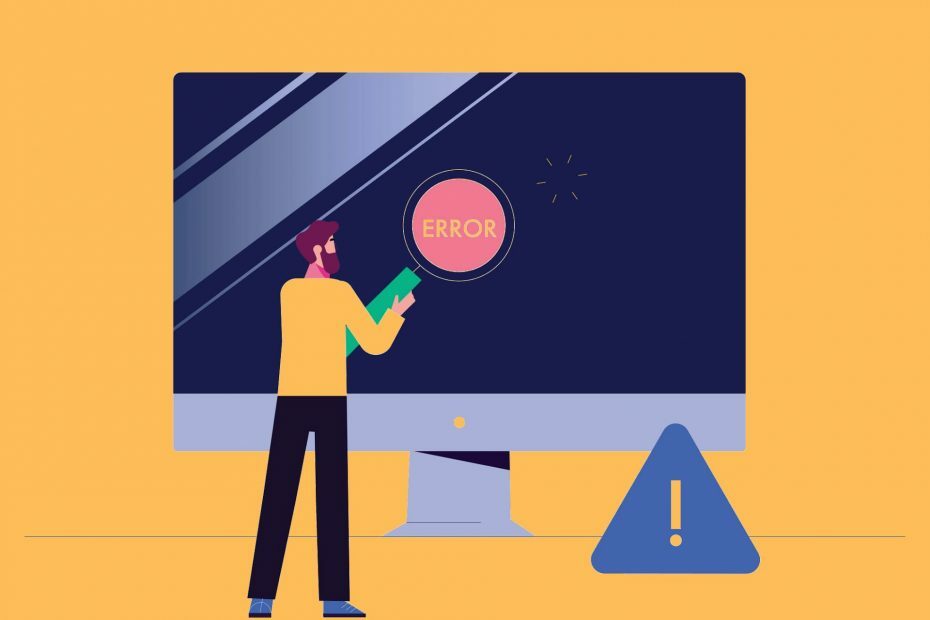
- საბანკო დონის დაშიფვრა და სრული კონფიდენციალურობა
- მრავალ პლატფორმული მხარდაჭერა ყველა ძირითადი ოპერაციული სისტემისთვის
- ფაილის სწრაფი და ინტუიციური გადაცემა
- დაბალი სიჩქარის მოხმარება და სწრაფი პინგ-რეაგირება
- მაღალი ჩარჩოების სიჩქარე პრობლემების აღმოფხვრის მიზნით
- მიიღეთ Anydesk
ლიცენზირების პროტოკოლის შეცდომაში დისტანციური სამუშაო მაგიდა არის ის, რომელიც ზოგჯერ ჩნდება ზოგიერთ მომხმარებელს, რომლებიც იყენებენ პროგრამას დისტანციური სამუშაო მაგიდის კავშირის ინსტრუმენტი Windows 10-ში.
შეცდომის სრულ წერილში ნათქვამია:
დისტანციურმა კომპიუტერმა გათიშა სესია ლიცენზირების პროტოკოლში შეცდომის გამო. გთხოვთ, კვლავ სცადოთ დისტანციურ კომპიუტერთან დაკავშირება ან დაუკავშირდეთ სერვერის ადმინისტრატორს.
შესაბამისად, მომხმარებლებს არ შეუძლიათ დაუკავშირდნენ დისტანციური სამუშაო მაგიდის კავშირს. ეს არის RDC შეცდომის რამდენიმე შესწორება.
როგორ შემიძლია დავაფიქსირო დისტანციური სამუშაო მაგიდის პროტოკოლის შეცდომები Windows 10-ზე?
- გაუშვით დისტანციური სამუშაო მაგიდა, როგორც ადმინისტრატორი
- გაუშვით დისტანციური სამუშაო მაგიდა ჩაშენებული ადმინისტრატორის ანგარიშში
- გამოიყენეთ მესამე მხარის დისტანციური მართვის პროგრამა
- წაშალეთ MSLicensing Registry Key
- დააბრუნეთ Windows აღდგენის წერტილში
- დაასკანირეთ რეესტრი
1. გაუშვით დისტანციური სამუშაო მაგიდა, როგორც ადმინისტრატორი
- დააჭირეთ ღილაკს ვინდოუსის გასაღები + ს და ჩაწერეთ დისტანციური სამუშაო მაგიდის კავშირი.
- მარჯვენა ღილაკით დააჭირეთ ღილაკს დისტანციური სამუშაო მაგიდის კავშირი და აირჩიეთ Ადმინისტრატორის სახელით გაშვება.
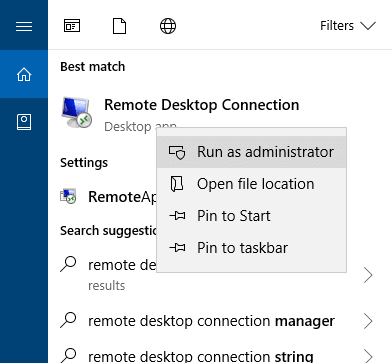
- ახლა შენი წაშალეთ დესკტოპის კავშირი უნდა გაიხსნას ადმინისტრატორის უფლებებით.
ზოგიერთმა მომხმარებელმა დაადასტურა, რომ მათ დააფიქსირეს დისტანციური სამუშაო მაგიდის გადატვირთვის პრობლემის მოგვარება დისტანციური სამუშაო დაფის კავშირით ადმინისტრატორის ფუნქციით.
RDC ადმინისტრატორის ფუნქციონირება უზრუნველყოფს აპს, რომ მას ჰქონდეს საჭირო ნებართვები, რომ შეცვალოს პროგრამა რეესტრი.
2. გაუშვით დისტანციური სამუშაო მაგიდა ჩაშენებული ადმინისტრატორის ანგარიშში
- დააჭირეთ ღილაკს Windows Key + S და ტიპი სმდ.
- მარჯვენა ღილაკით დააჭირეთ ღილაკს ბრძანების სტრიქონიდა აირჩიეთ Ადმინისტრატორის სახელით გაშვება.
- შეიყვანეთ შემდეგი ბრძანება და დააჭირეთ Enter: წმინდა მომხმარებლის ადმინისტრატორი / აქტიური: დიახ
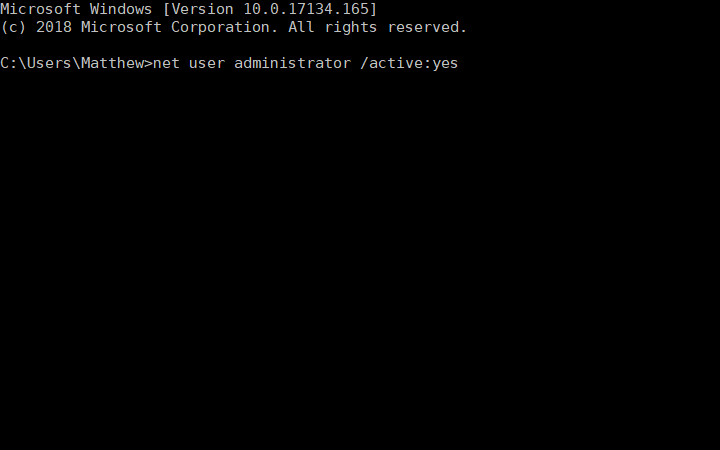
- გადატვირთეთ თქვენი Windows ახალი ადმინისტრატორის ანგარიშით შესასვლელად.
გარდა ამისა, შეეცადეთ აწარმოოთ RDC ადმინისტრატორის ანგარიშში. თქვენ შეგიძლიათ გააქტიუროთ ჩამონტაჟებული ადმინისტრატორის ანგარიში ბრძანების სტრიქონის საშუალებით.
Cmd- ის ადმინისტრატორის უფლებებით გახსნა სავალდებულოა ამ გადაწყვეტილებების მუშაობისთვის, ამიტომ შეამოწმეთ ეს სასარგებლო სტატია ეს გასწავლით რა უნდა გააკეთოთ, თუ თქვენი cmd არ გაიხსნება ადმინისტრატორის უფლებებით.
3. გამოიყენეთ მესამე მხარის დისტანციური მართვის პროგრამა
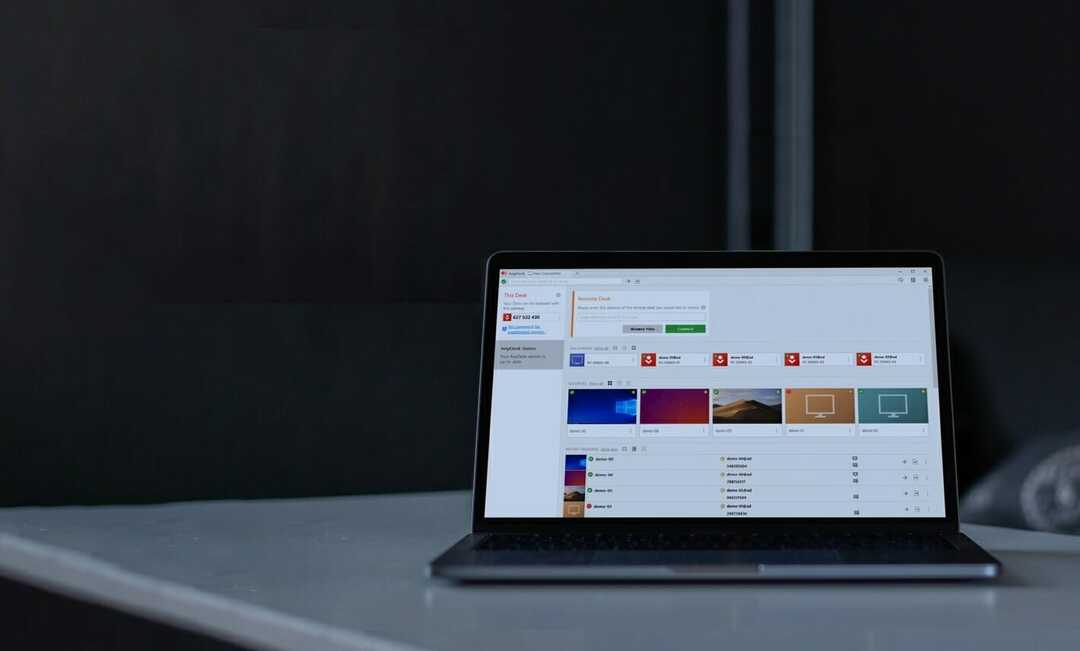
Windows Remote Desktop Control კარგი ინსტრუმენტია, მაგრამ ის ძალიან შეზღუდულია და არ აქვს მრავალი ფუნქცია. თუ გსურთ მოშორდეთ დისტანციური სამუშაო მაგიდის პროტოკოლის შეცდომას ვინდოუსი 10, თქვენ გჭირდებათ მესამე მხარის პროგრამული უზრუნველყოფა.
ბაზარზე თქვენთვის უამრავი ვარიანტია და მათი უმეტესობა მუდმივად განახლდება, რომ ამოიღონ ხარვეზები, შეცდომები და შეცდომები.
გარდა ამისა, ვინაიდან ისინი სპეციალიზირებული იარაღები არიან, მათ უამრავი ვარიანტი აქვთ, რაც ხელს შეუწყობს დაკავშირებულ მოწყობილობასთან დაკავშირების და ურთიერთქმედების გზას.
თქვენ ასევე უნდა მოძებნოთ პროგრამული უზრუნველყოფა, რომელსაც აქვს უსაფრთხოების ზომები, თქვენი მონაცემების ქურდობისგან დასაცავად, რადგან თქვენს კომპიუტერში შესვლის უფლებას ანიჭებთ გონივრულ ინფორმაციას.

AnyDesk
AnyDesk აერთიანებს სიჩქარის, სასარგებლო და საბანკო დონის დაშიფვრას ერთ გასაოცარ პროდუქტად.
4. წაშალეთ MSLicensing Registry Key
- დააჭირეთ ღილაკს Შექმნა ქვემოთ მოცემული ფანჯრის გასახსნელად.
- ესე Windows Key + S და ჩაწერეთ აღდგენის წერტილის შექმნა.
- შემდეგ დააჭირეთ აღდგენის წერტილის შექმნა გახსნას Მართვის პანელი ფანჯარა ქვემოთ.
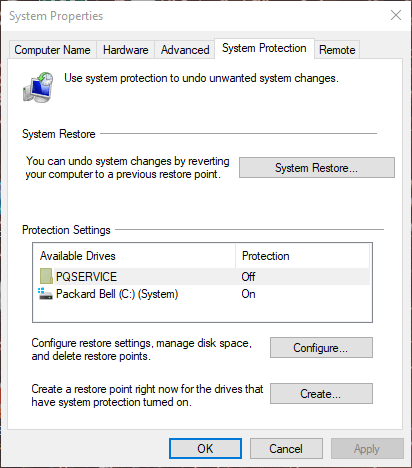
- დააჭირეთ ღილაკს Შექმნა ქვემოთ მოცემული ფანჯრის გასახსნელად.
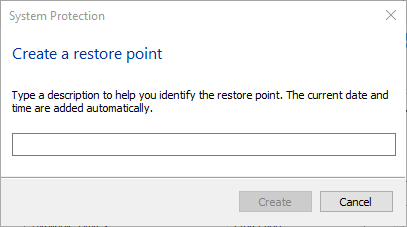
- შემდეგ შეიტანეთ სათაური სისტემის აღდგენის წერტილისთვის ტექსტში და დააჭირეთ ღილაკს Შექმნა ღილაკი
- MSLicensing გასაღების წასაშლელად დააჭირეთ ღილაკს ვინდოუსის გასაღები + R ცხელი გასაღები
- შემდეგ შეგიძლიათ Regedit- ში შეხვიდეთ Run- ში და დააწკაპუნოთ კარგი რეესტრის რედაქტორის გასახსნელად.
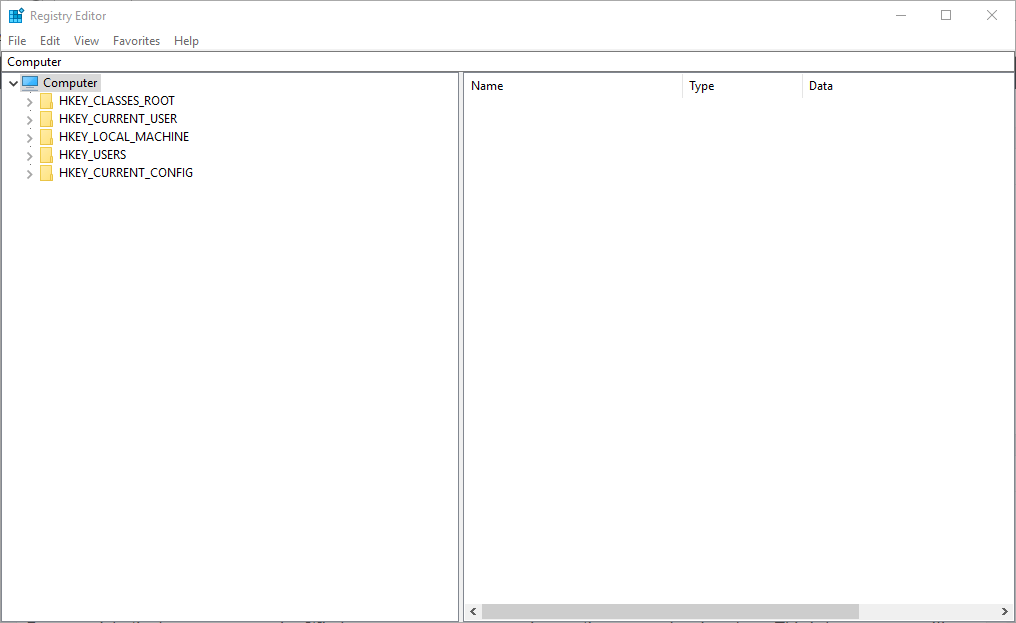
- შემდეგ გახსენით ეს გასაღები რეესტრის რედაქტორში:
HKEY_LOCAL_MACHINE \ SOFTWARE \ Microsoft \ MSLicensing
- დააწკაპუნეთ თაგუნას მარჯვენა ღილაკით MSLicensing და აირჩიეთ წაშლა რომ წაშალოს იგი.
- გადატვირთეთ თქვენი სამუშაო მაგიდა ან ლეპტოპი და გაუშვით Remote Desktop კავშირი როგორც ადმინისტრატორი.
მომხმარებლებმა ასევე დაადასტურეს, რომ რეესტრში MSLicensing ღილაკის წაშლა აფიქსირებს RDC ლიცენზირების პროტოკოლის შეცდომას.
თქვენ შეგიძლიათ წაშალოთ ეს გასაღები რეესტრის რედაქტორი, მაგრამ პირველ რიგში უნდა დააყენოთ აღდგენის წერტილი, რომლის მოთხოვნის შემთხვევაში შეგიძლიათ დაბრუნდეთ.
5. დააბრუნეთ Windows აღდგენის წერტილში
- შეგიძლიათ გახსნათ Სისტემის აღდგენა დაჭერით ვინდოუსის გასაღები + R კლავიატურის მალსახმობი, ჩართეთ rstrui- ში Run- ში და დააჭირეთ ღილაკს კარგი.
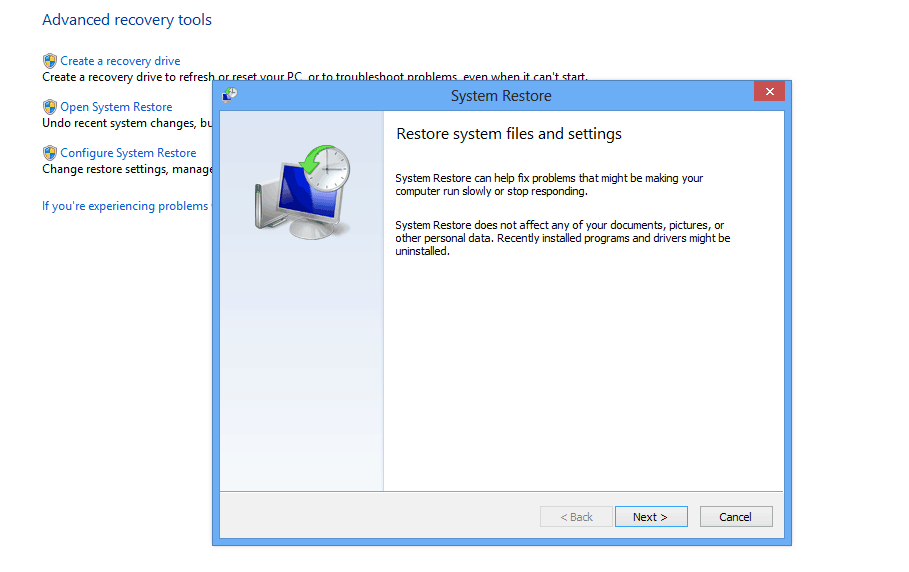
- დააჭირეთ შემდეგი აღდგენის წერტილების სიის გასახსნელად.
- აირჩიეთ მეტი წერტილების ჩვენება აღდგენის წერტილების ჩამონათვალის სრულად გაფართოების ვარიანტი.
- აირჩიეთ აღდგენის წერტილი, რომელიც აღადგენს Windows- ს თარიღამდე, როდესაც ლიცენზირების პროტოკოლის შეცდომაში არ აღმოჩნდა დისტანციური სამუშაო მაგიდა.

- შემდეგ დააჭირეთ ღილაკს შემდეგი ღილაკს და აირჩიეთ დასრულება აღდგენის წერტილის დასადასტურებლად.
Windows- ის წინა თარიღის დაბრუნებამ System Restore- ით ასევე დააფიქსირა RDC ლიცენზირების პროტოკოლის საკითხი ზოგიერთ მომხმარებელს.
სისტემის აღდგენამ შესაძლოა შეცვალოს შეცდომა, რადგან Windows- ის სისტემის აღდგენის წერტილში აღდგენა შეიძლება დაზიანდეს რეესტრის გასაღებები. სისტემის აღდგენის წერტილის შექმნის შესახებ დამატებითი ინფორმაციის მიღება შეგიძლიათ აქ დეტალური სტატია.
6. დაასკანირეთ რეესტრი
ვინაიდან RDC– ის სალიცენზიო პროტოკოლის შეცდომა შეიძლება იყოს დაზიანებული რეესტრის გასაღებების გამო, ზოგიერთმა რეესტრის საწმენდებმა შესაძლოა ასევე გადაწყვიტოს საკითხი.
უამრავი მესამე მხარის რეესტრის კომუნალური საშუალებაა ასარჩევად, რომელთა უმეტესობა ავტომატურად ნახავს დაზიანებულ ან დაზიანებულ ფაილებს, შემდეგ კი მათ ხელუხლებელით შეცვლის.
⇒ მიიღეთ CCleaner
ეს არის რეზოლუციები, რომლებმაც დააფიქსირეს RDC ლიცენზირების პროტოკოლის შეცდომა ზოგიერთი მომხმარებლისთვის. ვიმედოვნებთ, რომ ამ სახელმძღვანელოში მოცემულია ყველა ინფორმაცია, რაც გჭირდებათ თქვენი პრობლემის მოსაგვარებლად.
![შესწორება: ელოდება მასპინძელი კომპიუტერის დაკავშირებას [GoToMyPC შეცდომა]](/f/9e839bc1a83b1b42919bb933ffa992cf.png?width=300&height=460)

